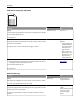Users Guide
Handling Ja Nei
Trinn 3
a Angi papirtypen og -vekten i dialogboksen for utskriftsinnstillinger eller
Skriv ut, avhengig av hvilket operativsystem du bruker.
b Send utskriftsjobben på nytt.
Er papiret fortsatt krøllet?
Gå til trinn 4. Problemet er løst.
Trinn 4
a Fjern papiret fra skuffen, og snu det.
b Send utskriftsjobben på nytt.
Er papiret fortsatt krøllet?
Gå til trinn 5. Problemet er løst.
Trinn 5
a Legg i papir fra en nyåpnet pakke.
Merk: Papir absorberer fuktighet på grunn av høy luftfuktighet. La
papiret ligge i originalemballasjen til du skal bruke det.
b Send utskriftsjobben på nytt.
Er papiret fortsatt krøllet?
Kontakt
teknisk
brukerstøtte.
Problemet er løst.
Skriveren skriver ut blanke sider
Handling Ja Nei
Trinn 1
a Kontroller om det er noe emballasje igjen på bildeenheten.
1 Ta ut tonerkassettenheten og deretter bildeenheten.
2 Kontroller om emballasjen er fjernet fra bildeenheten.
Advarsel – mulig skade: Ikke utsett bildeenheten for direkte lys i
mer enn ti minutter. Hvis bildeenheten blir utsatt for lys over en
lengre periode, kan det føre til problemer med utskriftskvaliteten.
3 Sett inn bildeenheten på nytt og deretter kassetten.
b Send utskriftsjobben på nytt.
Skriver skriveren fortsatt ut blanke sider?
Gå til trinn 2. Problemet er løst.
Feilsøking 298